8 روش برتر برای رفع اشغال فضای بیش از حد درایو iCloud در آیفون
در این مقاله تخصصی از مجله 98zoom میخواهیم از 8 روش برتر برای رفع اشغال فضای بیش از حد درایو iCloud در آیفون با شما صحبت کنیم ، پس با یک مقاله مفید و آموزشی دیگر از تیم نود و هشت زوم همراه ما باشید :
Apple iPhone یک تفکیک فضای ذخیره سازی دقیق دارد تا بررسی کند کدام برنامه ها، فایل ها و پوشه ها فضای گوشی شما را اشغال می کنند. اخیرا، بسیاری متوجه شده اند که iCloud Drive فضای قابل توجهی را در تلفن ها اشغال می کند. اگر شما هم با همین مشکل روبرو هستید، در اینجا بهترین راهها برای رفع اشغال فضای iCloud Drive در آیفون شما وجود دارد.
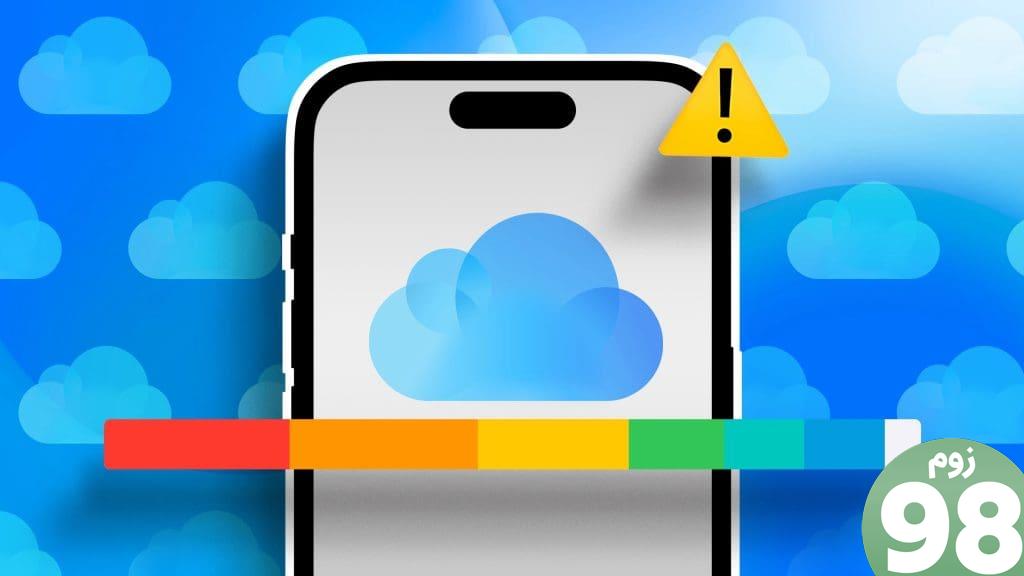
iCloud Drive که فضای زیادی را در آیفون شما اشغال می کند می تواند شما را گیج کند. به دلیل فضای ذخیرهسازی کم، ممکن است هنگام گرفتن عکسها، فیلمها، دانلود برنامهها و بازیها و حتی انجام کارهای معمول در دستگاه با خطا مواجه شوید. بیایید به ترفندهای برتر برای جلوگیری از اشغال فضای iCloud Drive در آیفون شما نگاهی بیندازیم.
1. آیفون را ریستارت کنید
راه اندازی مجدد آیفون یک راه موثر برای عیب یابی چنین مشکلاتی است. ممکن است سیستم در محاسبه حافظه دستگاه با اشکالاتی مواجه باشد. میتوانید کنار و هر کلید صدا را فشار دهید و از نوار لغزنده برای خاموش کردن گوشی استفاده کنید.
می توانید چند دقیقه صبر کنید و دکمه پاور را فشار دهید تا آیفون روشن شود. اکنون، از مراحل زیر برای بررسی مجدد حافظه iCloud Drive استفاده کنید.
فضای ذخیره سازی دستگاه را بررسی کنید
مرحله 1: تنظیمات را در آیفون خود اجرا کنید و به General بروید.
مرحله 2: iPhone Storage را انتخاب کنید.
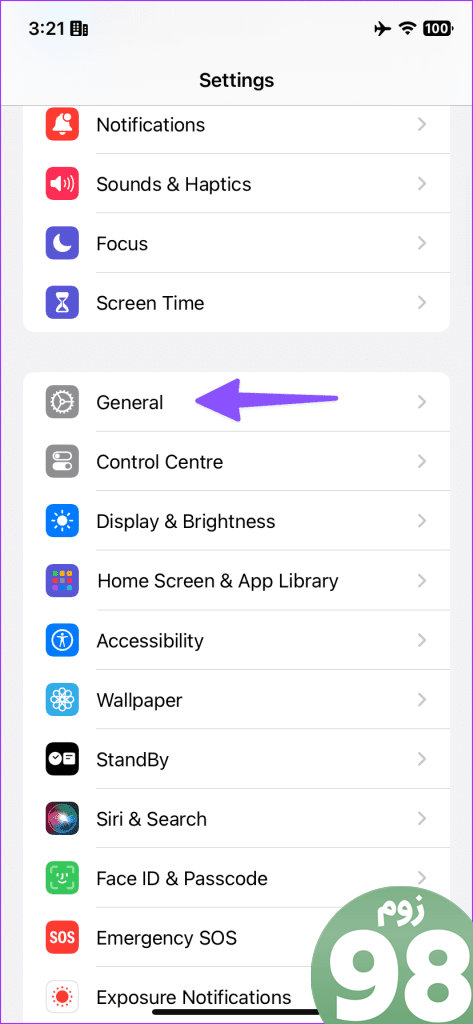
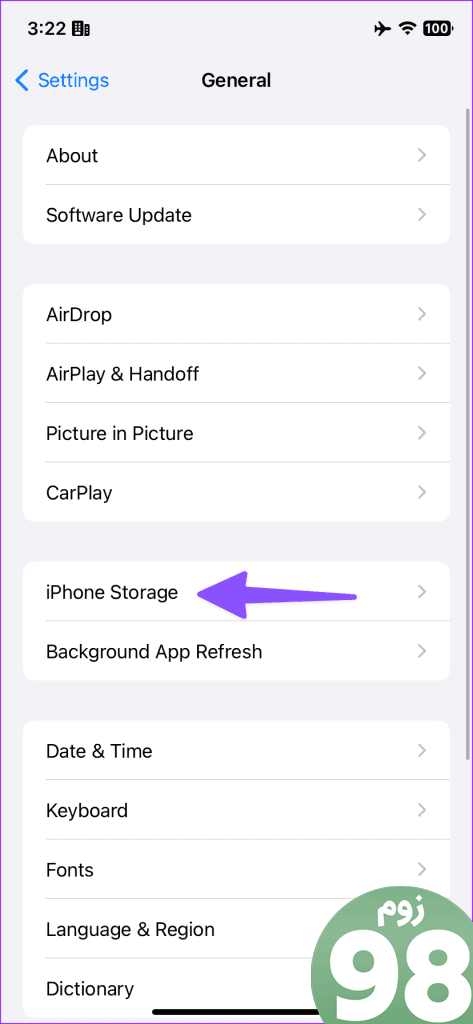
مرحله 3: برای دیدن فضای iCloud Drive به پایین بروید.
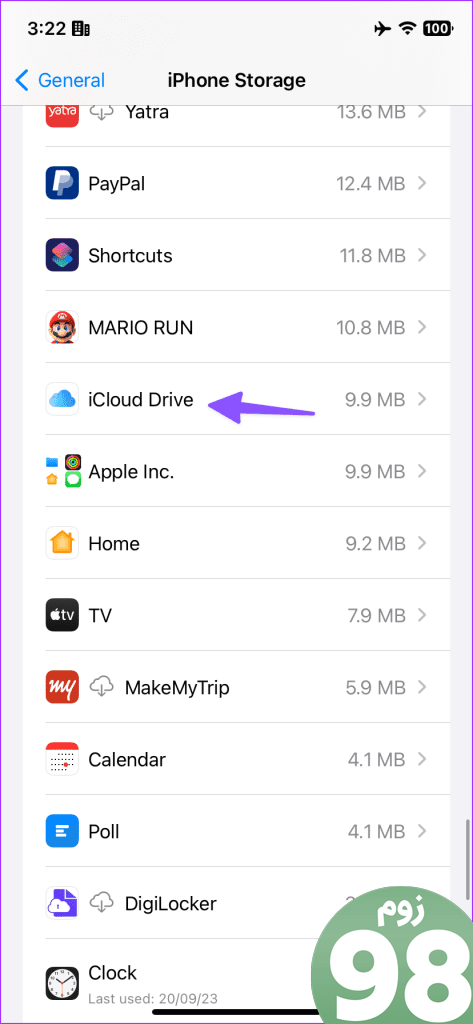
اگر iCloud Drive همچنان در حافظه داخلی با فضای زیاد ظاهر می شود، به خواندن ادامه دهید.
2. فایل های iCloud Drive را حذف کنید
آیا فایل های حجیم را دانلود کرده و در پوشه iCloud Drive در برنامه Files ذخیره کرده اید؟ شما باید این فایل ها را از برنامه Files در آیفون خود مدیریت کنید.
مرحله 1: برنامه Files را در آیفون خود باز کنید.
مرحله 2: پوشه iCloud Drive را انتخاب کنید.
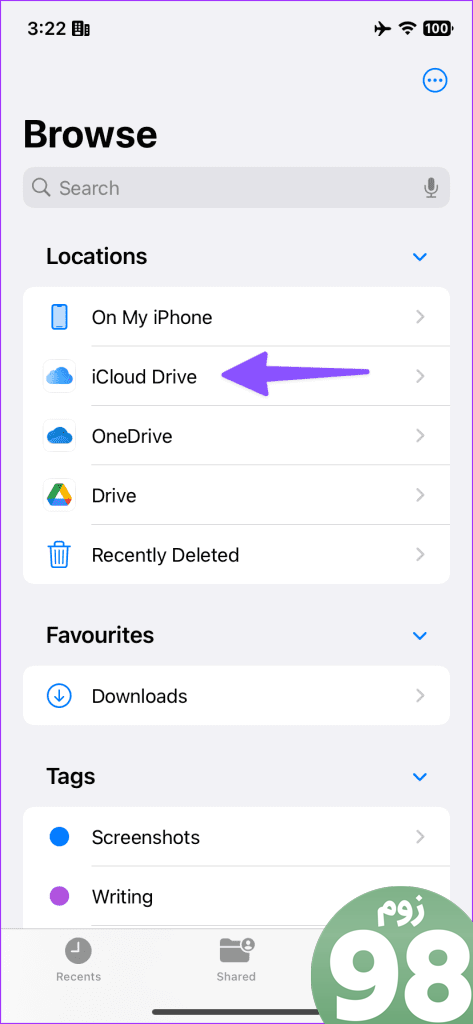
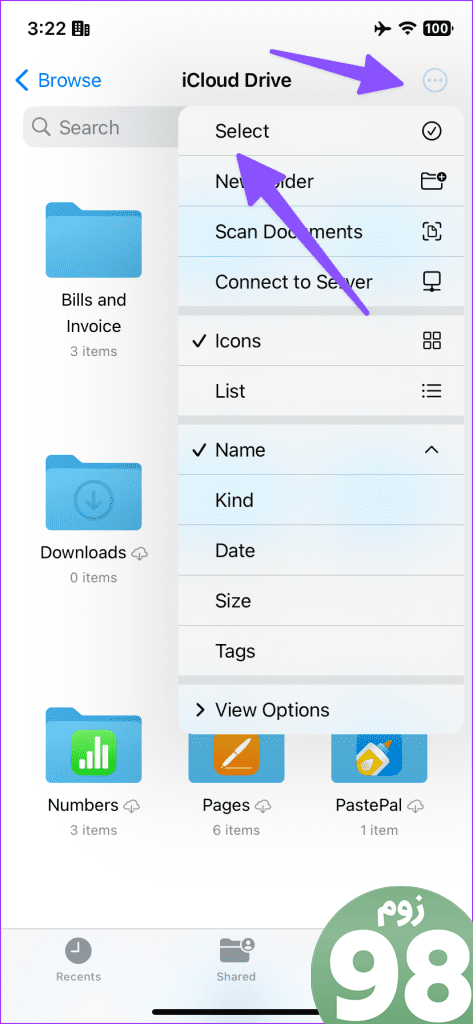
مرحله 3: روی منوی سه نقطه افقی در گوشه سمت راست بالا ضربه بزنید و پوشه ها و فایل هایی را که می خواهید از گوشی حذف کنید انتخاب کنید. روی Delete ضربه بزنید.
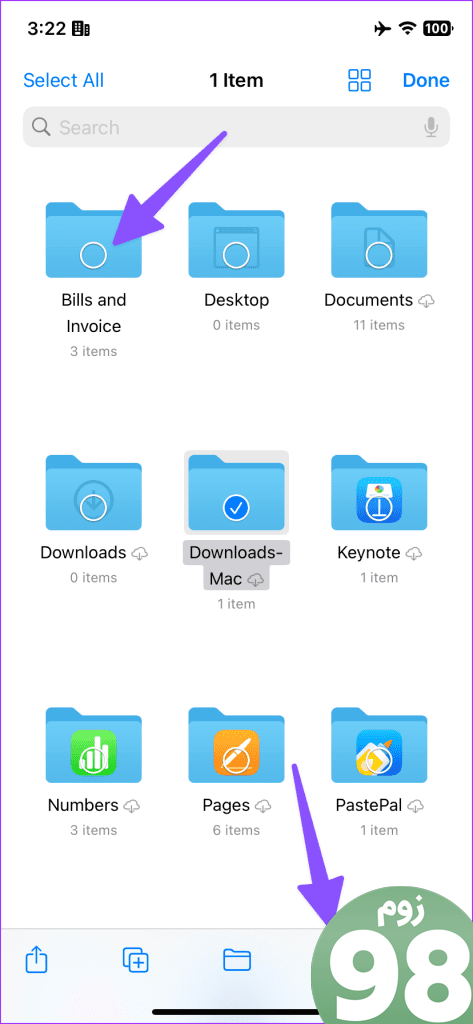
می توانید زیر پوشه های نامربوط را نیز حذف کنید.
3. سطل بازیافت را حذف کنید
پس از حذف فایل ها و پوشه ها از منوی iCloud Drive در فایل ها، سیستم آنها را به منوی Recently Deleted ارسال می کند. اپل مواردی که اخیراً حذف شده اند را برای چند هفته ذخیره می کند. برای جلوگیری از اشغال فضای iCloud Drive باید این فایل ها را حذف کنید.
مرحله 1: برنامه Files را اجرا کنید. به منوی Recently Deleted بروید.
مرحله 2: روی یک فایل یا پوشه به مدت طولانی فشار دهید و Delete Now را بزنید.
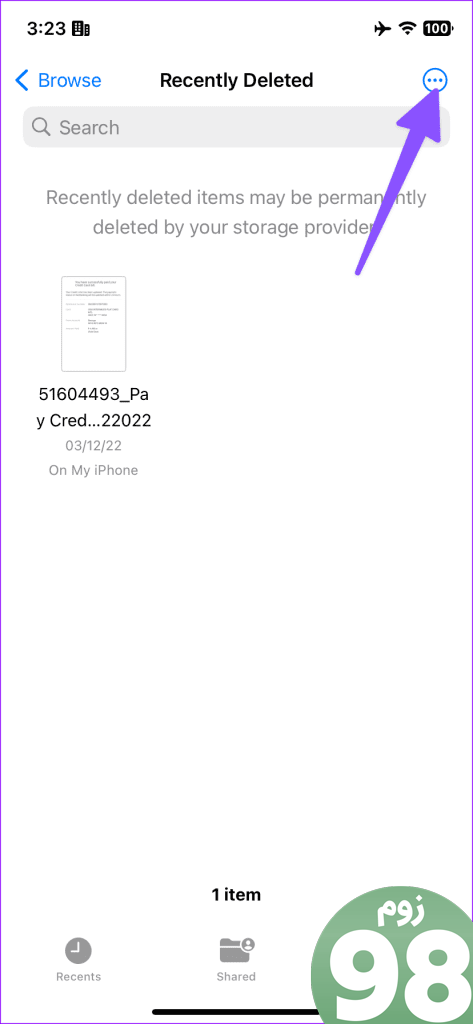
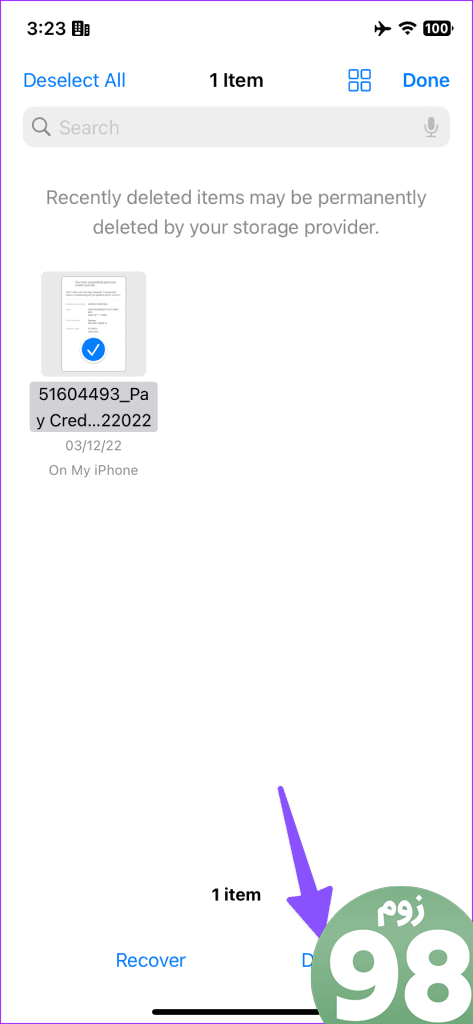
4. فایل های iCloud Drive را در iCloud آپلود کنید
اگر فایلهای مهمی را در پوشه iCloud Drive ذخیره کردهاید، آنها را در پلتفرم iCloud آپلود کنید و فضای ارزشمند آیفون خود را ذخیره کنید.
مرحله 1: برنامه Files را باز کنید و iCloud Drive را انتخاب کنید.
مرحله 2: پوشه ها و زیرپوشه های آفلاین شما نماد ابری در زیر آنها ندارند. این پوشه ها فضای آیفون شما را اشغال می کنند.
مرحله 3: روی چنین پوشه ای به مدت طولانی فشار دهید و از منوی شناور گزینه Remove Download را انتخاب کنید.
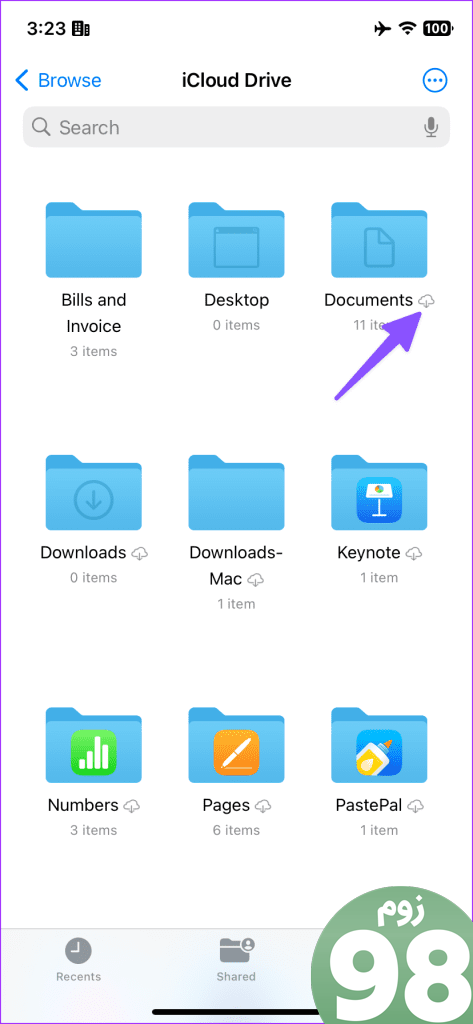
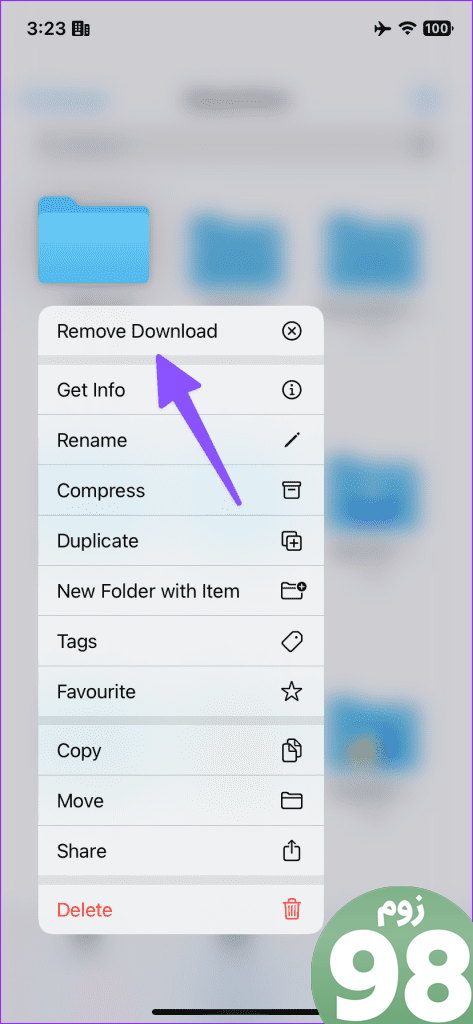
سیستم چنین پوشه ها و فایل هایی را در iCloud آپلود می کند. ارائهدهنده ابر اپل از فایلهای درخواستی در آیفون پشتیبانی میکند. همیشه میتوانید روی یک پوشه ضربه طولانی بزنید و Download Now را انتخاب کنید تا فایلهایتان بهصورت آفلاین در دسترس باشند.
5. iCloud را غیرفعال و فعال کنید
گاهی اوقات، افراد از اشغال فضای iCloud Drive در آیفونها حتی زمانی که حتی یک فایل در برنامه Files ذخیره نمیکنند، شکایت دارند. ترفند زیر برای بسیاری کارآمد بوده است. برای رفع مشکل باید همگام سازی iCloud Drive را در آیفون خود غیرفعال کنید.
مرحله 1: تنظیمات را در آیفون باز کنید. به پروفایل اپل خود بروید.
مرحله 2: iCloud را انتخاب کرده و iCloud Drive را باز کنید.
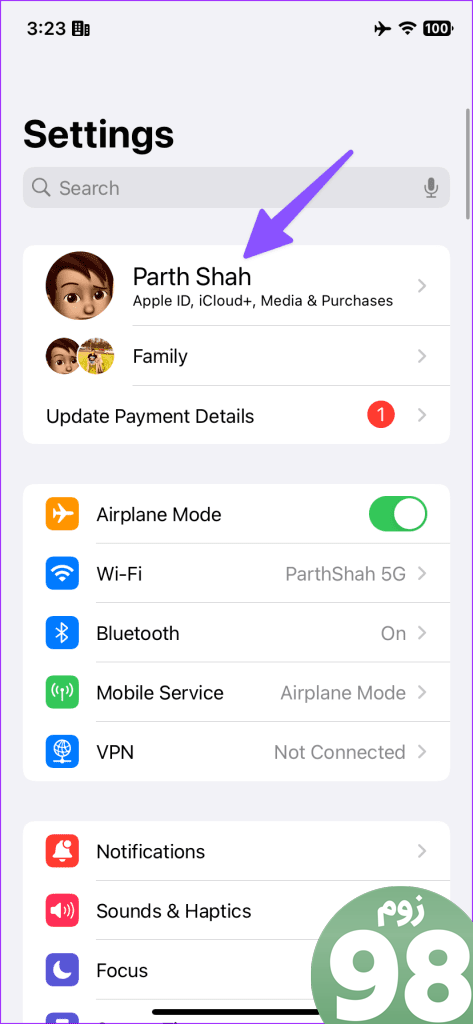
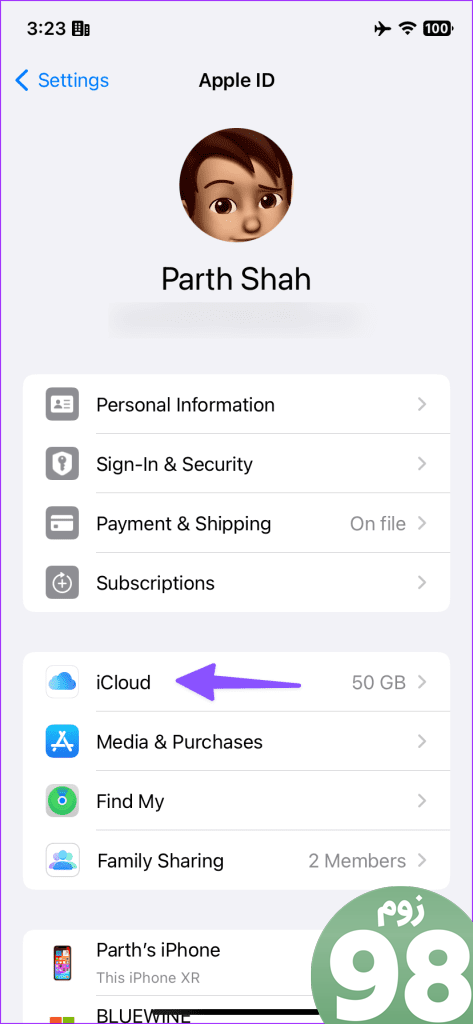
مرحله 3: کلید Sync this iPhone را غیرفعال کنید.
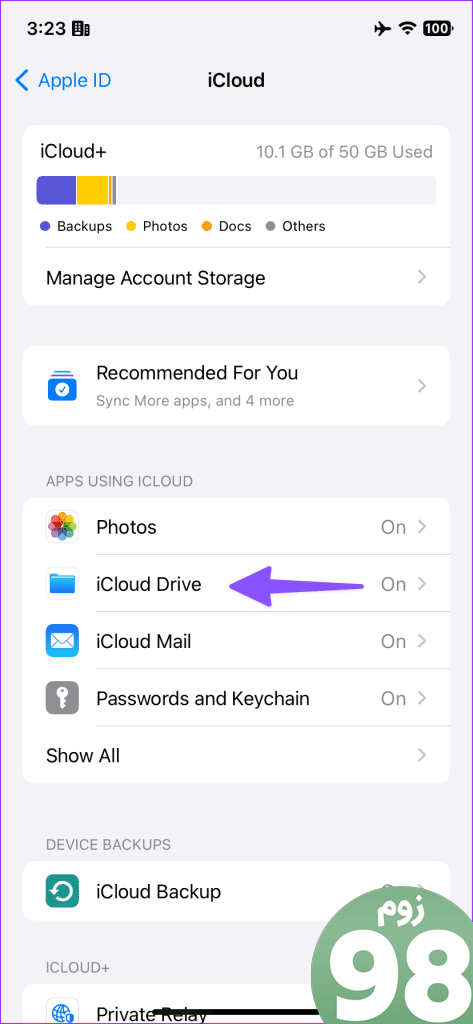
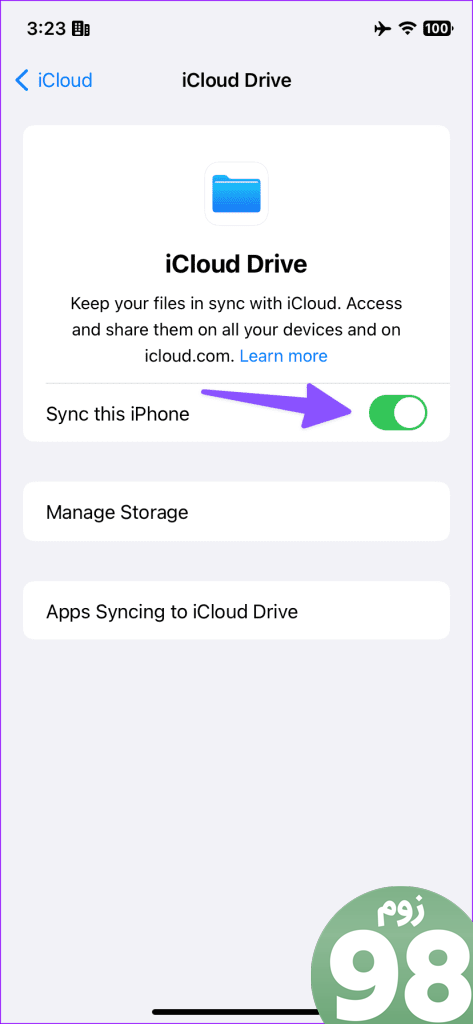
6. همگام سازی برنامه ها با iCloud Drive را مدیریت کنید
اپل همچنین یک تفکیک دقیق فضای ذخیره سازی iCloud Drive را از تنظیمات ارائه می دهد. با استفاده از مراحل زیر میتوانید فضای ذخیرهسازی iCloud Drive و همگامسازی برنامهها با iCloud Drive را مدیریت کنید.
مرحله 1: به iCloud بروید و iCloud Drive را در تنظیمات آیفون انتخاب کنید (مراحل بالا را بررسی کنید).
مرحله 2: روی Manage Storage ضربه بزنید. مقدار فضای iCloud Drive را بررسی کنید. برای حذف چنین فایل هایی، روی Delete from iCloud ضربه بزنید.

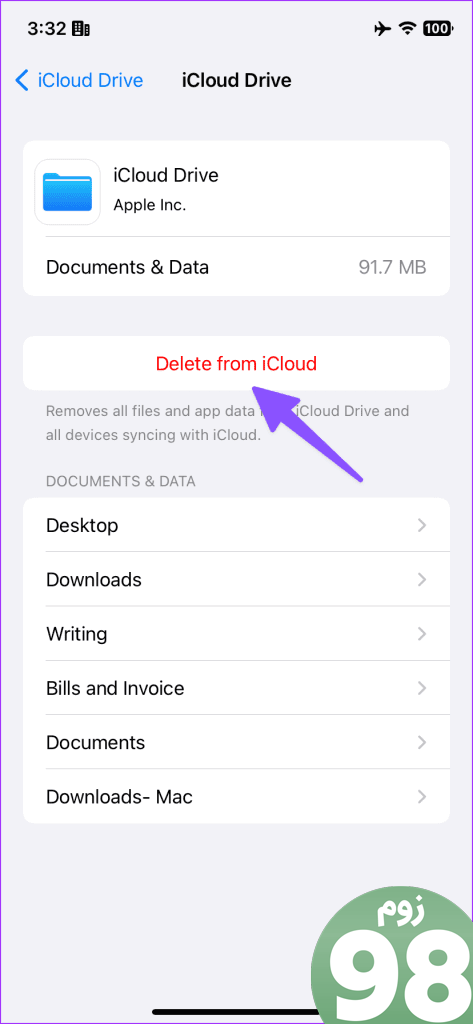
همچنین میتوانید به «همگامسازی برنامهها در iCloud Drive» برگردید و برنامهها را که فضایی را در iCloud Drive اشغال میکنند غیرفعال کنید.
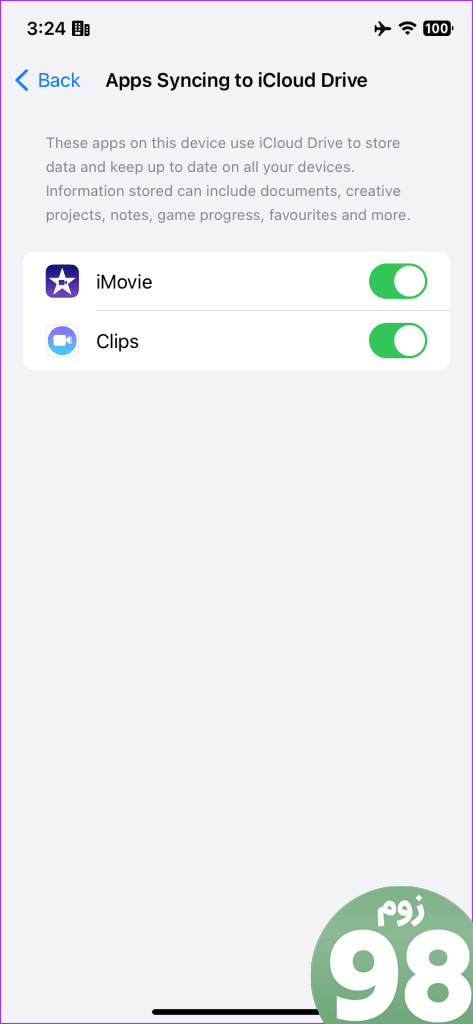
7. پشتیبانگیری برنامهها را در iCloud غیرفعال کنید
برنامه های شخص ثالث مانند WhatsApp از پلتفرم iCloud برای ذخیره مکالمات و سایر داده های شما استفاده می کنند. بسیاری از همگام سازی ناقص واتس اپ در iCloud به عنوان مقصر اصلی شکایت کرده اند.
مرحله 1: به منوی iCloud در تنظیمات آیفون بروید (مراحل بالا را بررسی کنید).
مرحله 2: روی Show All ضربه بزنید و واتس اپ را از همگام سازی با iCloud غیرفعال کنید.
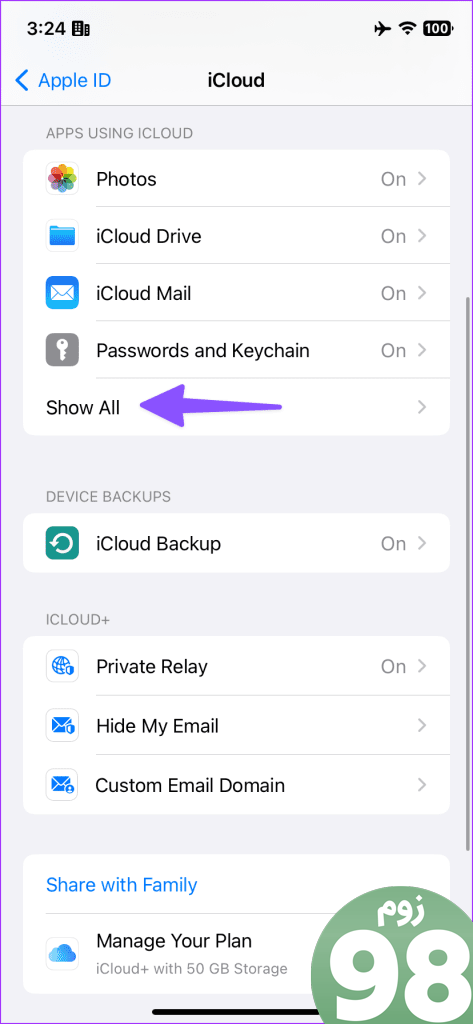
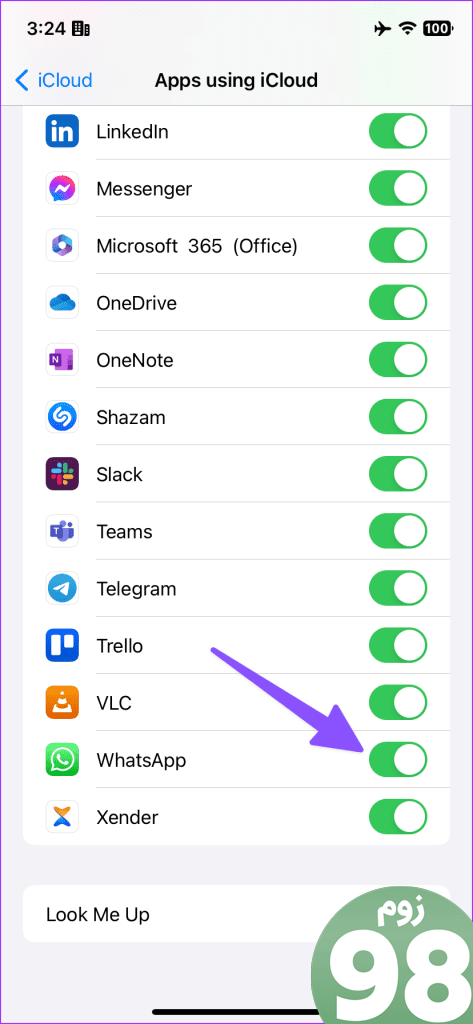
8. iOS را به روز کنید
یک اشکال در ساخت iOS می تواند عامل واقعی محاسبات نادرست فضای ذخیره سازی iCloud Drive باشد.
مرحله 1: تنظیمات را در آیفون خود باز کنید و به General بروید. روی Software Update ضربه بزنید.
مرحله ۲: آخرین آپدیت iOS را بر روی آیفون خود دانلود و نصب کنید.
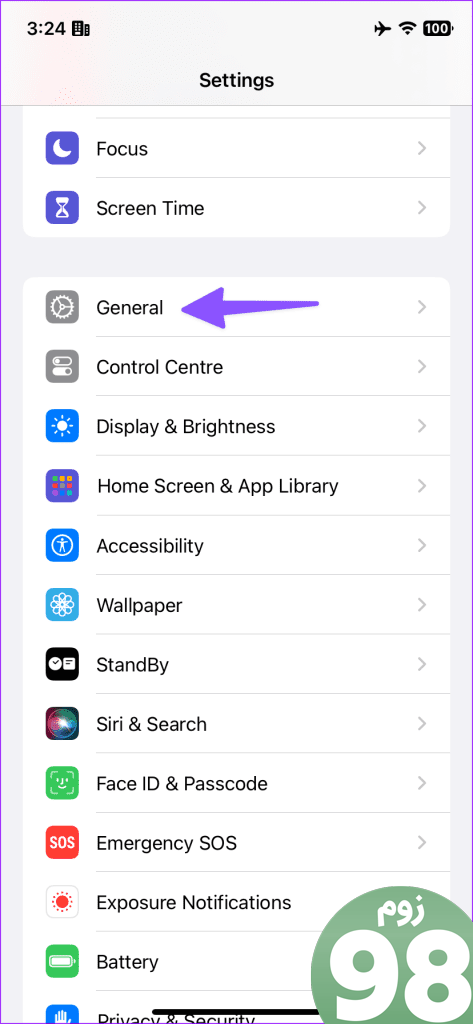
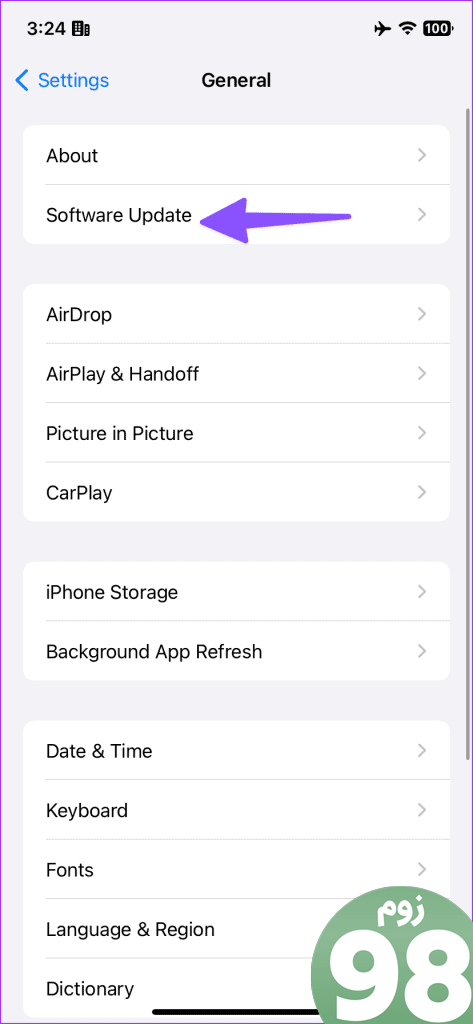
فضا را در آیفون آزاد کنید
استفاده از آیفون با فضای کم هرگز ایده خوبی نیست. ممکن است در کارهای روزمره نیز با مشکلاتی مواجه شوید. همچنین میتوانید پست اختصاصی ما را برای آزاد کردن فضای ذخیرهسازی آیفون خود بدون حذف برنامهها بررسی کنید.
امیدواریم از این مقاله 8 روش برتر برای رفع اشغال فضای بیش از حد درایو iCloud در آیفون مجله نود و هشت زوم نیز استفاده لازم را کرده باشید و در صورت تمایل آنرا با دوستان خود به اشتراک بگذارید و با امتیاز از قسمت پایین و درج نظرات باعث دلگرمی مجموعه مجله 98zoom باشید
لینک کوتاه مقاله : https://5ia.ir/DipMcN
کوتاه کننده لینک
کد QR :

 t_98zoom@ به کانال تلگرام 98 زوم بپیوندید
t_98zoom@ به کانال تلگرام 98 زوم بپیوندید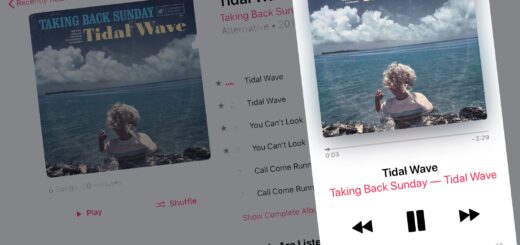
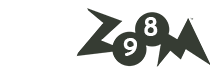






آخرین دیدگاهها